win10系统怎么安装虚拟网卡?
发布时间:2020-05-29 14:42:02 作者:佚名  我要评论
我要评论
一般笔记本win10电脑都需要安装虚拟网卡,大家在安装虚拟网卡的的时候会碰到各种各样的问题,一起看看吧
(福利推荐:你还在原价购买阿里云服务器?现在阿里云0.8折限时抢购活动来啦!4核8G企业云服务器仅2998元/3年,立即抢购>>>:9i0i.cn/aliyun)
大家都知道,虚拟网卡是一款专注于网络共享的软件,让您的电脑同时拥有多个IP地址,以便更加方便的管理您的上网。一般笔记本win10电脑都需要安装虚拟网卡,大家在安装虚拟网卡的的时候会碰到各种各样的问题,感兴趣的朋友不要错过了。
win10系统怎么安装虚拟网卡
1、点击“此电脑",再点击顶部“计算机”,进入属性。

2、点击“设备管理器”,找到“网络适配器”。

3、双击“网络适配器”,查看网络设备里面有无虚拟网卡。

4、如果没有虚拟网卡,点击“操作”,添加过时硬件。

5、添加硬件向导对话框,点击下一步。

6、勾选“安装我手动从列表选择的硬件(高级)(M),点击下一步。

7、选择”网络适配器“,点击下一步。

8、选择虚拟网卡厂商和型号,点击下一步。

9、点击下一步,完成虚拟网卡安装。

相关文章
 在win10系统上内置有暗黑模式,初学者不懂怎么开启和实用它,一起看看吧2020-05-29
在win10系统上内置有暗黑模式,初学者不懂怎么开启和实用它,一起看看吧2020-05-29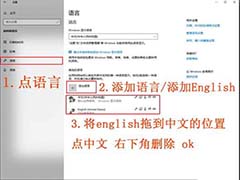 武装突袭3是一款的战术动作游戏,游戏对于配置的要求非常高,有的用户在win10系统玩arma3遇到突然闪退,或者突然就剧烈卡顿的问题,这究竟是哪里出现问题,一起看看吧2020-05-29
武装突袭3是一款的战术动作游戏,游戏对于配置的要求非常高,有的用户在win10系统玩arma3遇到突然闪退,或者突然就剧烈卡顿的问题,这究竟是哪里出现问题,一起看看吧2020-05-29 有人问小编win10怎么用txt批量创建文件夹,有时候我们需要快速创建大量的文件夹,如果手动建立会非常耗时间,而快速建立文件夹的方法有很多,那么你知道如何用txt来快速建2020-05-29
有人问小编win10怎么用txt批量创建文件夹,有时候我们需要快速创建大量的文件夹,如果手动建立会非常耗时间,而快速建立文件夹的方法有很多,那么你知道如何用txt来快速建2020-05-29 有使用win10正式版系统的用户表示说,自己的电脑出现了机械硬盘检测不到的情况,那win10机械硬盘检测不到怎么办呢,赶紧看看吧2020-05-29
有使用win10正式版系统的用户表示说,自己的电脑出现了机械硬盘检测不到的情况,那win10机械硬盘检测不到怎么办呢,赶紧看看吧2020-05-29
如何升级更新Win10 2004?升级更新Win10 2004注意事项
如何升级更新Win10 2004?下文小编就为大家带来详细介绍,感兴趣的朋友一起看看吧2020-05-29
Win10 2020年5月更新(即v2004)现在即可下载[附微软官方下载地址]
微软已经发布Win10 2020年5月更新,该怎么更新呢?我们不但提供了微软官方的下载地址,还提供了更新的步骤,需要的朋友可以参考下2020-05-29
win10 v2004版更新安装失败怎么办? 关闭Windows Security即可
win10 v2004版无法安装更新怎么办?很多朋友兴冲冲的去安装win102020 五月更新,去发现不能安装,这是因为Windows Security中存在bug导致的,关掉就好了,下面我们就来看看2020-05-29
Win10 v2004正式版(即20H1)更新内容和改进汇总篇
Win10 v2004正式版已经发布,这个版本带来哪些新功能相信很多朋友希望我们能给总结一下,下面我们就来看看win10 v2004新功能汇总,需要的朋友可以参考下2020-05-29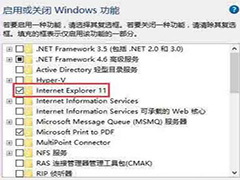
Win10系统ie主页被锁定怎么办 Win10系统ie主页被锁定解决方法
在WIN10系统ie主页被锁定了该如何解决?下面就为大家分享WIN10系统ie主页被锁定的解决方法,一起来了解一下吧2020-05-29
Win10专业版数字输入面板在哪 Win10数字输入面板打开方法
在Win10专业版中是有自带数学公式面板的,那么要如何打开它呢?下面小编就教大家Win10专业版自带数字输入面板的打开方法,一起来看看吧2020-05-29







最新评论